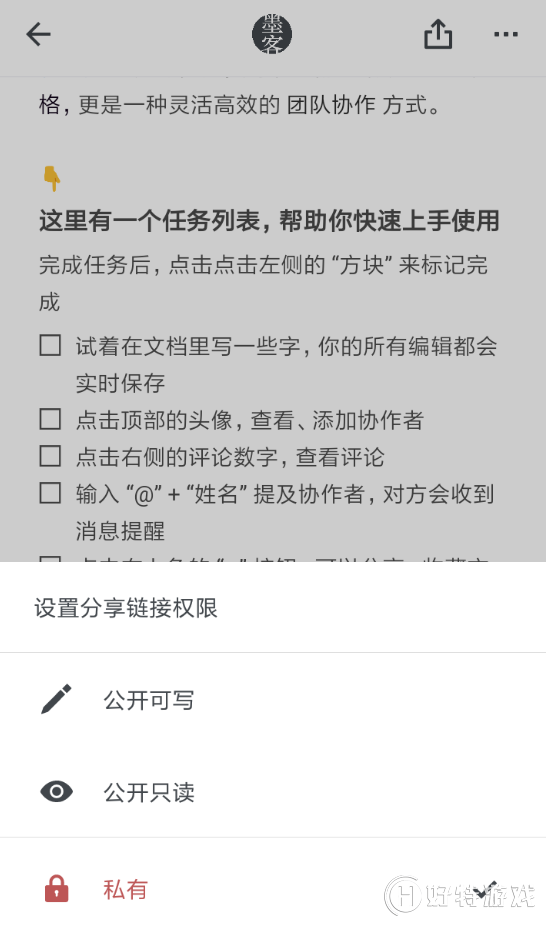石墨文档怎么设置公开链接?还不知道怎么设置的玩家们,下面就为大家带来石墨文档设置公开链接教程,接着往下看吧。
石墨文档设置公开链接的步骤:
1、用户们想要在石墨文档里设置公开链接的话,就需要先从桌面找到自己需要分享的文档,然后点击文档右侧的三个点按钮,打开功能列表。
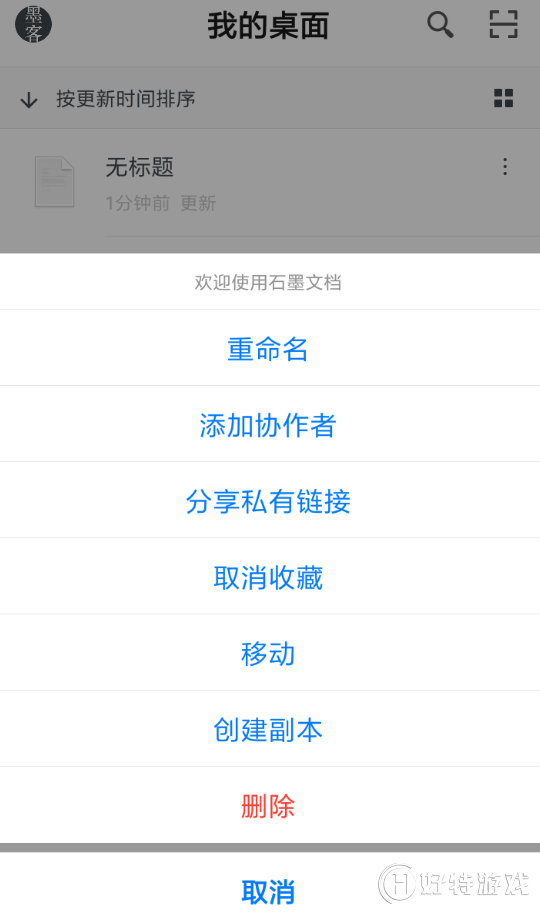
2、接下来从功能列表里直接点击“分享私有链接”选项,去将私有链接设置为公开链接。

3、从下方出现的分享列表中选择“私有”按钮,大家就可以重新设置文档权限,点击“公开可写”或“公开只读”,从而设置公开的文档链接。